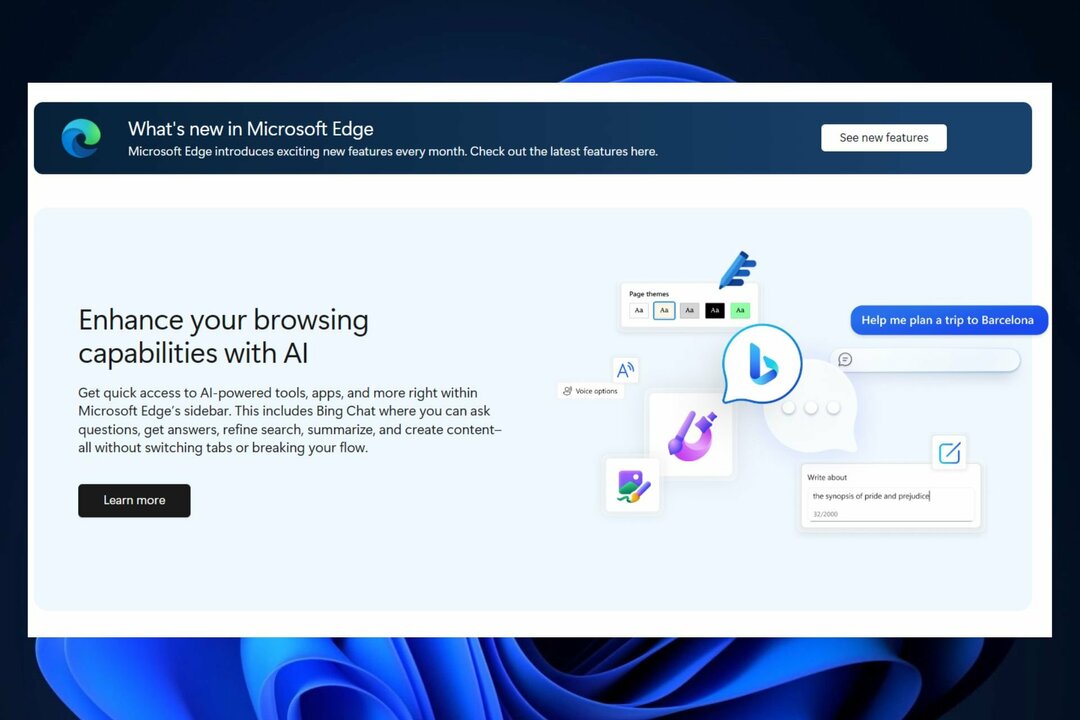Google Chrome הוא אחד הדפדפנים הנפוצים ביותר המועדפים על ידי משתמשי Windows, אך יש לו כמה בעיות משלו שעלולות להיות מעצבנות לפעמים. שגיאה אחת כזו היא ERR_CONNECTION_ABORTED זה מדווח על ידי משתמשים כאשר הם מנסים להפעיל דף אינטרנט כלשהו ב-Chrome. הודעת השגיאה המוצגת למשתמשים היא:
לא ניתן להגיע לאתר הזה
ייתכן שדף האינטרנט מושבת באופן זמני או שהוא עבר לצמיתות לכתובת אינטרנט חדשה.
ERR_CONNECTION_ABORTED
כאשר האתר שאליו אתה מנסה לגשת אינו תומך ב-SSLv3 (Secure Socket Layer) שגיאה זו יכולה להופיע בפני המשתמש. סיבות אחרות לשגיאה זו עשויות להיות ההרחבות ב-Chrome, חסימת הגישה על ידי חומת האש של המערכת, או שהאתר מושבת זמנית.
אם אתה משתמש כזה שמטריד את השגיאה הזו, הגעת למאמר הנכון. כאן, אספנו רשימה של פתרונות שיכולים לעזור לך להתגבר על השגיאה הזו ב-Google Chrome. לפני שתנסה את התיקונים שלהלן, נסה להשבית את תוכנת האנטי-וירוס של צד שלישי ובדוק אם ניתן לפתור את הבעיה.
תוכן העניינים
תיקון 1 - השבת את SSLv3 ב-Chrome
1. אתר את גוגל כרום קיצור דרך בשולחן העבודה שלך.
2. מקש ימני עליו ובחר נכסים.
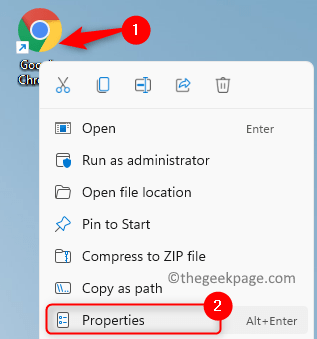
3. בתוך ה נכסים חלון, עבור אל קיצור לשונית.
4. בתיבת הטקסט המשויכת ל יַעַד, הוסף רווח אחרי הציטוט האחרון והקלד –ssl-version-min=tls1
5. לחץ על להגיש מועמדות ואז הלאה בסדר כדי לשמור את השינויים.
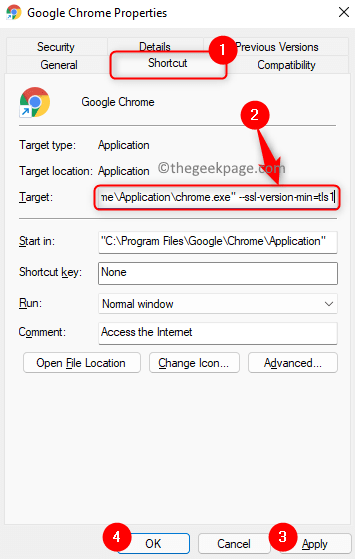
6. כעת אפס את הנתב שלך (כבה, המתן דקה אחת ואז הפעל אותו) לאחר השבתת SSLv3 ובדוק אם הבעיה נפתרה.
תיקון 2 - בצע SFC (בודק קבצי מערכת) וסריקת DISM
1. ללחוץ Windows + R כדי לפתוח את לָרוּץ דו-שיח.
2. סוּג cmd ולחץ Ctrl + Shift + Enter לפתוח שורת פקודהכמנהל.

3. הזן את הפקודה למטה ובצע אותה.
sfc /scannow
4. המתן לסריקה כדי לבדוק ולתקן קבצי מערכת פגומים שעלולים להיות הגורם לשגיאה.

5. אתחול המערכת שלך.
6. אם הבעיה עדיין נמשכת, פתח שוב את שורת הפקודה כמנהל.
7. הקלד את הפקודה למטה ולחץ על Enter כדי לבצע אותה.
DISM /Online /Cleanup-Image /RestoreHealth
8. המתן עד שהסריקה תסתיים ופתור בעיות אם קיימות.

9. לְאַתחֵל המחשב האישי שלך ובדוק אם זה עזר לפתור את השגיאה ב-Chrome.
תיקון 3 - אפס את הדפדפן
1. לְהַשִׁיק גוגל כרום.
2. סוּג chrome://settings בשורת הכתובת ולחץ על להיכנס.
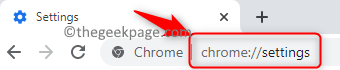
3. בתוך ה הגדרות בחלונית השמאלית, לחץ על מִתקַדֵם.
4. בחר באפשרות אפס ונקה.
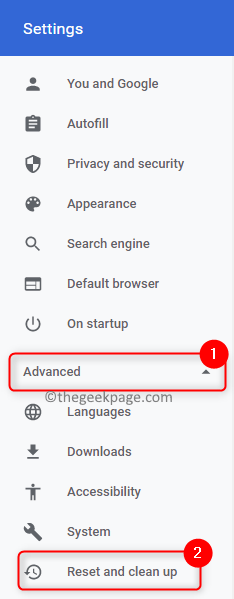
5. בצד ימין, לחץ על שחזר את ההגדרות לברירות המחדל המקוריות שלהן.
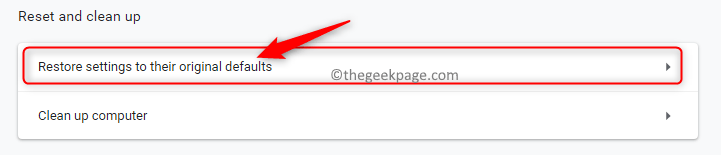
6. כאשר חלון אישור האיפוס צץ, לחץ על אפס הגדרות לַחְצָן.

7. המתן לסיום האיפוס.
8. השקה מחדש Chrome ובדוק אם הבעיה נפתרה.
תיקון 4 - הסר את ההתקנה האחרון של Windows Update
1. פשוט החזק את Windows ו-R מפתחות יחד לפתיחה לָרוּץ.
2. סוּג ms-settings: windowsupdate להגיע ל עדכון חלונות עמוד.

3. על עדכון חלונות עמוד, לחץ על עדכן היסטוריה.
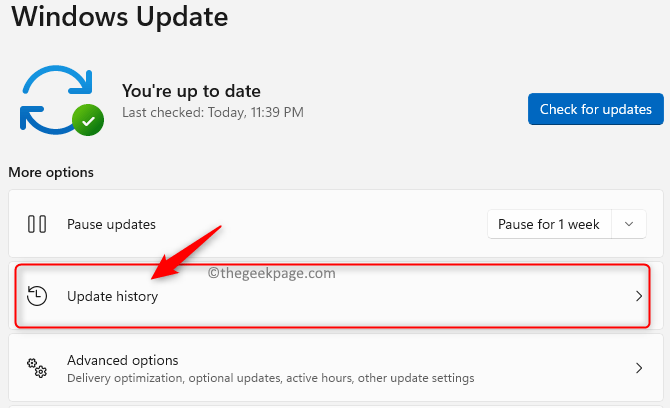
4. כאן תראה את העדכונים השונים שהתרחשו.
5. לחץ על הסר את התקנת העדכונים בתוך ה הגדרות קשורות סָעִיף.
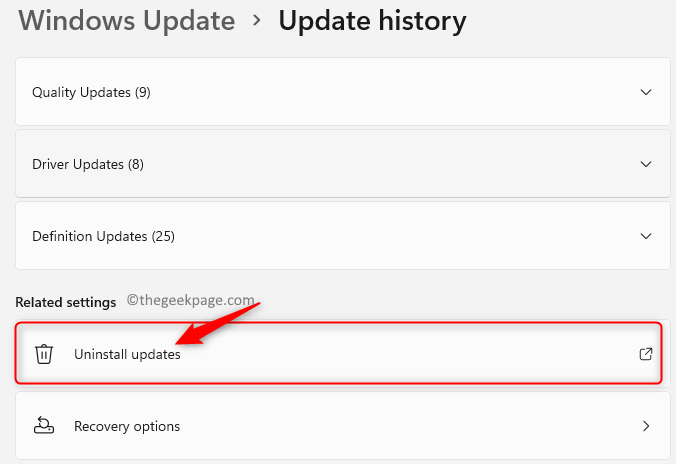
6. בתוך ה עדכונים מותקנים חלון שמופיע, רלחיצה ימנית על העדכון האחרון ובחר הסר את ההתקנה.
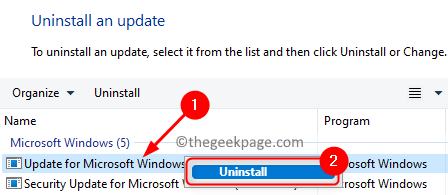
7. המתן עד שתהליך הסרת ההתקנה יסתיים.
8. לְאַתחֵל המחשב שלך ובדוק אם זה עזר לתקן את השגיאה.
תיקון 5 - התקן מחדש את Chrome
1. פתח את ה לָרוּץ דיאלוג באמצעות Windows ו-R מפתחות.
2. סוּג ms-settings: appsfeatures לפתוח אפליקציות& מאפיינים.

3. לְאַתֵר גוגל כרום ברשימת האפליקציות המותקנות.
4. הקלק על ה שלוש נקודות אנכיות קשור ל כרום ובחר הסר את ההתקנה.
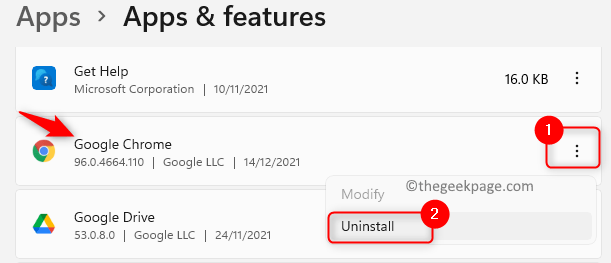
5. לחץ על הסר את ההתקנה שוב כאשר תתבקש. המתן עד שתהליך הסרת ההתקנה יסתיים.
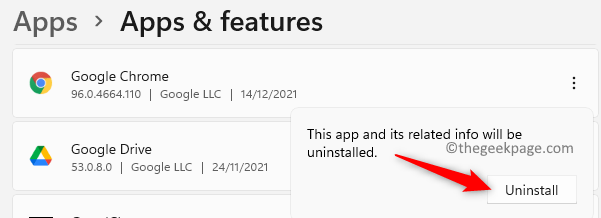
6. לך אל דף ההורדה הרשמי של גוגל כרום באמצעות זה קישור.
7. הקלק על ה הורד את Chrome כדי להוריד את הגרסה העדכנית ביותר של Chrome.
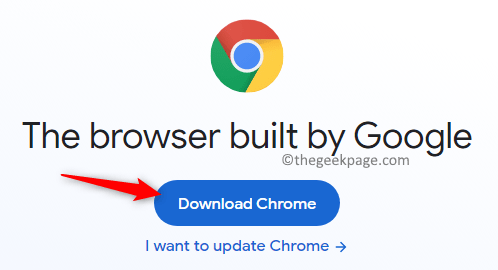
8. לאחר סיום ההורדה, לחץ לחיצה כפולה בתוכנית ההתקנה כדי להתחיל את תהליך ההתקנה של Chrome.
9. לאחר התקנת Chrome שוב, בדוק אם הבעיה נפתרה.
זהו זה!
כעת תוכל לפתוח כל אתר באמצעות Google Chrome מבלי לראות את השגיאה ERR_CONNECTION_ABORTED. הגיבו והודיעו לנו על התיקון שעבד עבורכם.